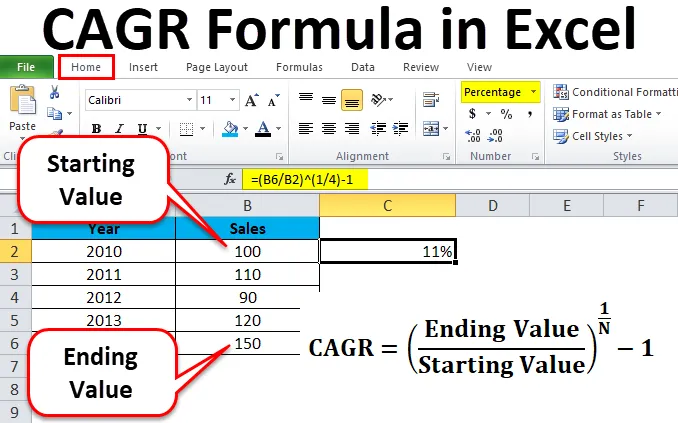
CAGR in formula Excel (sommario)
- Formula CAGR in Excel
- Spiegazione del CAGR (tasso di crescita annuale composto)
- Come utilizzare la formula CAGR in Excel?
- Pro e contro della formula CAGR in Excel
Formula CAGR in Excel
Il termine CAGR indica il tasso di crescita annuale composto. In questo argomento, impareremo come utilizzare la formula CAGR in Excel. Cominciamo con l'introduzione di base.
Il tasso di crescita annuale composto o CAGR è il tasso di rendimento richiesto dall'inizio dell'investimento al termine finale.
La formula per calcolare CAGR è di seguito:
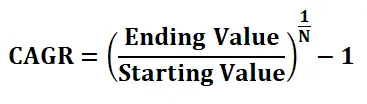
Per calcolare il tasso di crescita annuale, dividere il valore di un investimento alla fine del periodo per il suo valore all'inizio di quel periodo, elevare il risultato a un esponente diviso per il numero di anni e sottrarre uno dal risultato.
Spiegazione del CAGR (tasso di crescita annuale composto)
Il CAGR viene utilizzato per calcolare la crescita media di un singolo investimento. A causa della volatilità del mercato, la crescita di anno in anno può variare. L'investimento può aumentare e può diminuire. CAGR aiuta a regolare i rendimenti quando si prevede che i tassi di crescita siano volatili e incoerenti.
Come spiegato sopra, porterò lo stesso aspetto, il tasso di crescita annuale composto non è un tasso di rendimento del valore di rendimento reale. È una figura rappresentativa. È un numero che descrive il tasso con cui l'investimento sarebbe cresciuto se avesse avuto lo stesso tasso ogni anno durante il periodo.
In uno scenario reale, è improbabile che questo tipo di crescita accada, tuttavia leviga i rendimenti in modo che sia facilmente comparabile con gli altri investimenti.
Il CAGR può essere considerato come il tasso di crescita che otteniamo dal valore dell'investimento iniziale al valore dell'investimento finale se assumiamo che l'investimento si sia aggravato nel corso di un periodo.
Come utilizzare la formula CAGR in Excel?
La formula CAGR in Excel è molto semplice e facile da usare. Comprendiamo il funzionamento del tasso di crescita annuale composto Formula in Excel da alcuni esempi.
Puoi scaricare questo modello CAGR Formula Excel qui - Modello CAGR Formula ExcelFormula CAGR in Excel - Esempio n. 1
Abbiamo dati per un'azienda ABC come di seguito,
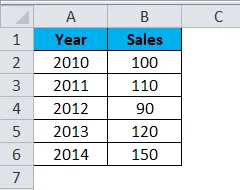
I dati mostrano il valore delle vendite effettuate nel rispettivo anno. La colonna A ha un anno in cui vengono effettuate le vendite. La colonna B ha effettuato vendite per l'azienda nel rispettivo anno. Supponiamo che il prezzo di vendita sia in cr. (crore). Come possiamo vedere le vendite vanno su e giù. Con la formula CAGR in Excel possiamo calcolare il tasso di crescita annuale per le vendite.
Il saldo iniziale è 100 e il saldo finale è 150. Ora contiamo il numero di anni. Il primo periodo del ciclo è 2010-2011 e l'ultimo è 2013-2014, che è di quattro anni.
- Ora nella cella C2 calcoliamo il tasso di crescita annuale con la formula.
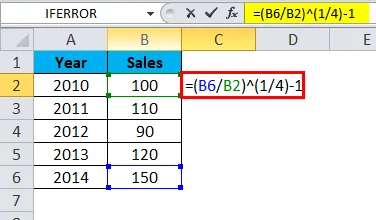
Quindi il risultato sarà: -
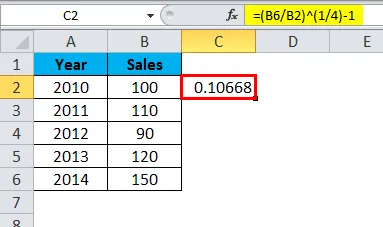
- Ora fai clic su% accedi nella scheda Home nella sezione generale.
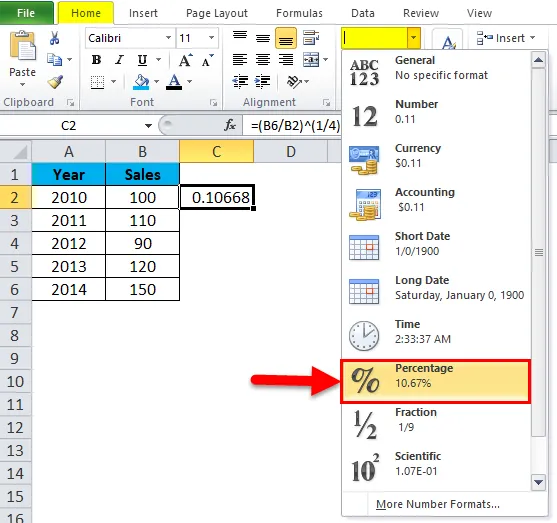
- Ora abbiamo il tasso di crescita annuale composto che è dell'11%.
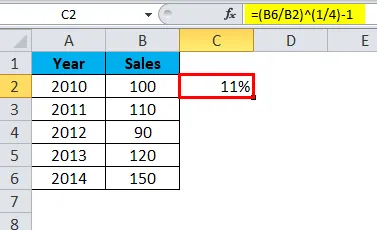
Formula CAGR in Excel - Esempio n. 2
Facciamo una formula pronta in cui inseriremo i valori e calcoleremo il tasso di crescita annuale composto in Excel.
- Abbiamo bisogno di un valore iniziale. Quindi nella cella A1 digitare un'intestazione per esso come SV (valore iniziale).
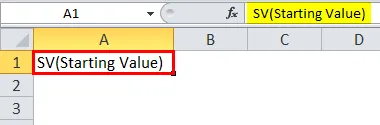
- Ora per un valore finale. Quindi nella cella B1 digitare un'intestazione per esso come EV (valore finale).
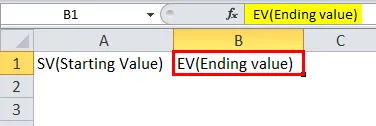
- Per il numero totale di anni nella cella C1 digitare un'intestazione come "NoY".
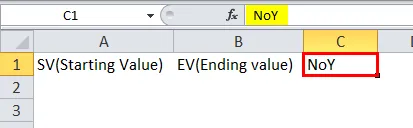
- Nella cella D1 digitare un'intestazione per il valore finale e digitare intestazione come CAGR (tasso di crescita annuale composto).
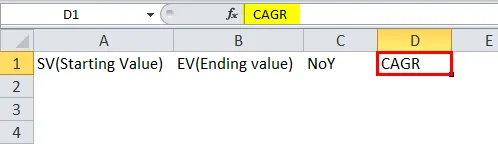
- Digita la formula CAGR nella cella D2 che è,
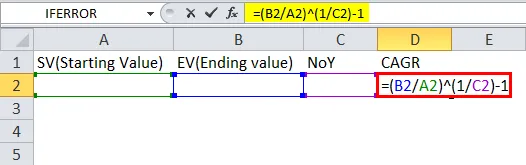
- Copia il valore di D2 nella cella E2 e usa il segno% nella cella E2 o scrivi = D2 nella cella E2 e fai clic sul segno%.
Ora prova a inserire valori casuali nei valori iniziali, finali e nel numero di anni. La cella D2 fornisce un valore CAGR.
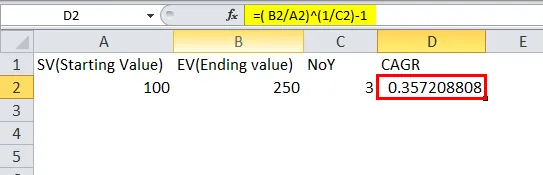
E la percentuale esatta di tasso viene visualizzata nella cella E2.
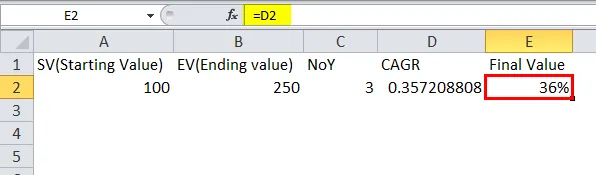
Formula CAGR in Excel - Esempio n. 3
Facciamo un altro esempio di formula CAGR in Excel. Abbiamo sotto i dati,
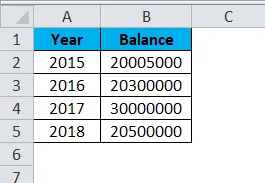
- Trova un valore iniziale come saldo iniziale, che è B1.
- Trova un valore finale come saldo finale che è B5.
- Conta il numero di anni, che è 3.
- Nella cella C1 annotare la formula per CAGR che è (Saldo finale / Saldo iniziale) ˄ (1 / Numero di anni) - 1.
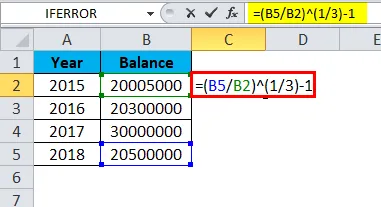
L'output sarà: -
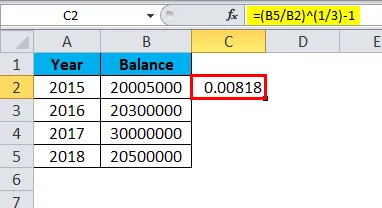
- Fai clic su% accedi nella scheda Home nella sezione generale per ottenere il valore di CAGR.
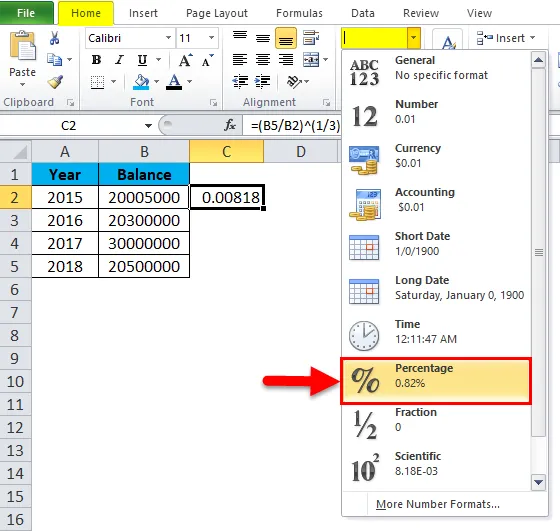
- Il valore finale è dell'1%, che è il tasso di crescita annuale richiesto.
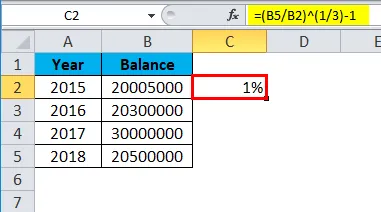
Professionisti
- Un tasso di crescita annuale composto in Excel ha migliorato il tasso di crescita nel corso di un periodo.
- Implica che la crescita sia stata costante.
Contro
- Secondo il CAGR non possiamo supporre che il tasso di crescita sarà lo stesso in futuro.
- Secondo il CAGR non possiamo avere un'idea dell'irregolare crescita nella metà degli anni.
- CAGR non è un valore assoluto.
Cose da ricordare sulla formula CAGR in Excel
- La formula CAGR in Excel calcola solo il tasso di crescita annuale medio per un periodo di anni.
- Il CAGR non mostra le irregolarità del tasso di crescita negli anni centrali.
- Ha lisciato il tasso di crescita solo per un periodo.
Articoli consigliati
Questa è stata una guida alla formula CAGR in Excel. Qui discutiamo il tasso di crescita annuale composto in Excel e Come utilizzare la formula CAGR in Excel insieme ad esempi pratici e modello scaricabile di Excel. Puoi anche consultare i nostri altri articoli suggeriti:
- MS Excel: funzione RANK
- Come utilizzare la funzione PERCENTILE di Excel?
- Funzione SLOPE in Excel con esempi
- Guida alla funzione MODALITÀ Excel